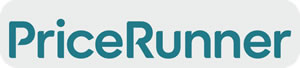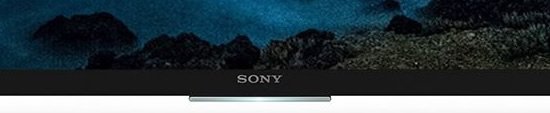Sony X9305C Test
 Sonys 2015 tv har været lidt forsinket, men nu er de klar. Vi har fået mulighed på at kigge på en af topmodellerne nemlig Sony X9305C, der udmærker sig ved at være forberedt for High Dynamic Range og indbygget tv lyd i en kvalitet ud over det sædvanlige. Naturligvis får du også Sony nyheden på Smart TV fronten, Android TV.
Sonys 2015 tv har været lidt forsinket, men nu er de klar. Vi har fået mulighed på at kigge på en af topmodellerne nemlig Sony X9305C, der udmærker sig ved at være forberedt for High Dynamic Range og indbygget tv lyd i en kvalitet ud over det sædvanlige. Naturligvis får du også Sony nyheden på Smart TV fronten, Android TV.
Læs vores anmeldelse herunder.
Anmeldelse
Tjek priserne på Sony X9305C
Design og montering
Sony X9305C er en kæmpe skærm specielt 65″ udgaven, som vi tester. Naturligvis fylder de 65″ i sig selv en del, men der til skal man så lægge de to højtalersider, som gør skærmen endnu bredere. Vi måtte lave en special løsning i forhold til vores normale tv bord, der simpelthen ikke var bredt nok til, at det kunne være der.
Dog skal det siges, at vi ikke lige havde opdaget, at Sony faktisk tilbyder mulighed for at placere de to fødder længere inde, så man behøver faktisk ikke have et bord, der helt matcher skærmens bredde.
Skærmen er heller ikke en letvægter. Monteringen af de medfølgende blanke metal fødder er dog forholdvis enkel og kan gøres med skærmen stående i kassen, den kommer i. Man skal være minumum 2 personer til at gøre det og gerne 3 faktisk til en 65″ som denne.
Designet ser både pompøst og blæret ud. Højtalerne er ikke gemt væk bag stofpanel, så de er også en del af udtrykket.
Skærmen er i profil i det såkaldte wedge design, hvor kabinettet bliver tykkere i bunden. Designet er lavet med fokus på at give indbygget tv lyd i topklasse, men når der er tale om en så dyr model som denne, så kan man spørge om dette segment ikke kunne investere i et rigtig surround setup eller en high end soundbar løsning. Vi synes i hvert fald, at det havde givet mening, at tilbyde en knap så bred variant også uden fokus på High End lyd.
Du kan også hænge X9305C op på væggen, hvis du ellers har en væg, der kan bære den 🙂
Sony X9305C er med sit design nok en skærm, der deler vandene, og på mange måder gå lidt mod trenden, hvilket jo egentligt er vovet af Sony. De kørte med samme design på visse 2014 modeller, så de må jo tro på det.
I bunden af skærmen er der et hvidt lys, der indikerer om skærmen er tændt, og som blinker ved modtagelse af kommandoer fra fjernbetjeningen. Du kan dog slå dette fra, hvis du ønsker det.
Tilslutninger
Tilslutningerne på bagsiden er gemt bag en dækplade. Bag denne finder vi
- 1 x DVB-T2/C input (twin tuner)
- 2 x DVB-S2
- 4 x HDMI (nummer 4 med Audio Return Channel)
- 3 x USB
- Scart
- Komponent video
- Netværkstilslutning
- Optisk lyd ud
- Analog lyd ud / hovedtlf
Selv om der er tale om et twin tuner tv, så er der desværre kun en enkelt port til kortlæser modul, så det udelukker lidt, at man får glæde af, at der er dobbelt tuner i forhold til kodede kanaler, da dette ville kræve to moduler.
Der er også knapper på bagsiden til betjening af grundfunktioner uden fjernbetjening.
Fjernbetjeninger
Der medfølger 2 fjernbetjeninger med til denne Sony model og som sædvanlig er der tale om en Touch remote og en mere traditionel fjernbetjening.
På den traditionelle finder du en dedikeret Netflix knap og denne remote ligger faktisk ganske godt i hånden.
Touch remoten viker meget kantet og på et dyrt tv som dette så kunne man godt forvente lidt mere end det plastik følelse end det er tilfældet. På touch remoten er der kun de basale taster, men det er denne du skal anvende såfremt du vil benytte dig af stemmestyring. Vi havde foretrukket Sony havde samlet begge dele i én fjernbetjening ligesom LG har gjort det år.
Installation
Hav lidt tålmodighed med førstegangsinstallationen. Det tager noget tid før tv’et er klar til at spørge dig efter indstillinger.
Du kan blive spurgt om, hvorvidt du vil opdatere dit TV til en ny software. Det er værd at bemærke, at denne tager en del tid (for os godt 30 minutter), så vil du gerne se noget eller bare lige afprøve skærmen lige efter installering, så kan det anbefales lige at vente med at sige ja til at opdatere.
Opdateringen fungerer rent visuelt i øvrigt ikke specielt brugervenligt. Det er blot et ikon, der skal fortælle, at man ikke skal slukke tv’et og en roterende pil animation. Vi savner, at man kan se, hvor langt man er kommet i processen med opdateringen.
Alle vores Stofa kabel-tv kanaler blev fundet lynhurtigt. Der er prædefinerede indstillinger til YouSee, Stofa, Glenten.
Satellit-TV testede vi med Canal Digital signal og her kunne vi hurtigt få søgt kanaler ind via Foretrukne Satellit muligheden med de danske kanaler prioriteret på kanallisten. På satellit-tv tuner fronten tilbyder Sony support for Unicable og DiSEqC.
Betjening og Android TV
Smart TV nyheden fra Sony her i 2015 hedder Android TV og er som navnet antyder en Google platform målrettet TV skærmen. Du bliver således spurgt om din Google konto ved installation.
Se vores videodemo herunder.
Med Android TV får du adgang til apps fra Google Play og Google Film og TV leje tjeneste med mere.
Desuden er der i Skærmen indbygget Cast funktionalitet, så du kan altså caste indhold fra apps som HBO Nordic, TV 2 Play, Viaplay osv. direkte på skærmen, uden at du behøver at have nogen fysisk Chromecast tilsluttet én af de 4 HDMI porte.
Netop Cast funktionaliteten er også et plus set med danske øjne, for det er endnu meget småt med danske streaming apps tilgængelige til Android TV. Selv om de fleste streamingtjenester har Android apps i Google Play butikken, så er disse ikke målrettet den nye Android TV platform, men derimod Smartphone og Tablets. Så for at streame indhold fra de danske tjenester, så skal du altså indtil også have en Android eller Apple iOS enhed.
Eneste streaming app er Netflix som du naturligvis også får adgang til 4K indhold med og desuden dukkede en DR TV op under vores testperiode, sidstnævnte er dog ikke en egentlig app, men blot en henvisning til DR’s HbbTV udbud, men det fungerer fint.
Android TV delen får du adgang til via et tryk på Home knappen. Så præsenteres du får en række kategorier med indhold. Øvert nogle anbefalinger der, i hvert fald indtil videre, er ret ubrugelig.
Der er udvalgte apps med Netflix og DR TV, som de eneste rigtigt interessante pt., her hvor vi tester.
Længere nede finder vi Indgange kategorien, og den i vores tilfælde lidt rodet med både TV input fra Kabel-TV omtalt bare som Digital, Satellittuner, HDMI porte og analoge input. Har du f.eks. kun søgt efter satellit-tv, så vil du ikke se Digital ikon i denne liste
Under Apps finder vi muligheder som Program Guide Google Film og TV, Netflix igen med flere.
Helt i bunden er der en indstillingsmenu, som mange måske ikke opdager.
Udover Android TV delen, så har Sony også inkluderet deres Discover funktion. Aktiverer du denne, så får du et umiddelbart mere TV orienteret overblik over dine tv-kanaler, flere af disse med miniature billede i forhold til hvad de sender lige nu.
Der er også mulighed for at tilgå en egentlig TV Guide med tidslinje overblik. Ved klik på programmer, så er der også her ved flere programbillede som gør TV Guiden lidt mere grafisk end den rent tekst baserede vi ser hos konkurrenterne. Det ser ud til at være Gracenote der leverer dette og de er vist de samme, der leverer til TimeforTV tjenesten. Hastigheden på tv guiden kan dog også ofte være lidt træg i hvert fald første gang den aktiveres.
Det er muligt at hoppe frem og tilbage 24 timer i Guiden med gul og blå knap på den traditionelle fjernbetjening. Du kan også via Discover menuen få en Guide med dine Favoritkanaler.
Bladrer du længere ned får du også YouTube indhold og 500px billede sitet.
Generelt så skuffer Android TV lidt på brugervenlighed, det er ikke så intuitivt at benytte som LG’s webOS eller Samsungs Tizen for den sags skyld. Det virker lidt tungt og ikke så moderne, som vi havde håbet.
Vi savner mulighed for at tilpasse det lidt mere til egne præferencer, og hvorfor holde det hele adskilt? Det virker som en gammeldags tankegang, og modsat hvad vi f.eks. har set hos LG, der sidestiller tv, eksterne inputs og apps i en menu, man selv kan tilpasse. Vi savner også rigtig multitask mulighed mellem apps og tv.
Sony’s egen Discovery menu fungerer faktisk bedre, og overtager heller ikke hele skærmen ligesom Home Android TV menuen.
Generelt så virker det af og til, som der ikke er nok processorkraft til at håndtere det nye Android TV, vi oplevede af og til en venten på kommandoer fra fjernbetjeningen, så vi nærmest troede det var gået i baglås. Men synes dog bedre efter en softwareopdatering.
Billedeindstillinger med videre har Sony placeret i det de kalder Action menuen. Her kan du skifte billedeindstillinger osv. Desværre kan man ikke ændre indstillinger, mens Netflix kører, går man ind i billedeindstillinger, så ryger man helt ud af Netflix. Ved almindeligt tv / HDMI inputs kan man dog godt.
Der er så vidt vi kunne se ikke nogen traditionel kanalliste, du kan bruge Discover menuen til kanalliste, men vi kunne nu også godt have tænkt os, at man kunne få en mere traditionel kanalliste frem.
HbbTV, vi har testet med DRTV, fungerede uden problemer på skærmen og er klar til brug såfremt tv-udbyderen tilbyder det. Men der er altså også en dedikeret DR TV app, der fungerer præcis på samme måde, så du kan bruge det bare du har netforbindelse.
Billedkvalitet
Skærmen har genskin, men ikke værre end andre modeller vi har testet.
Anbefalet billedeindstilling
Vi fandt at billedeindstillingen Biograf Prof gav det mest korrekte billede. Her får du de mest naturlige farver og lysniveau. Farvetemperaturen ligger fint med Ekspert 1 indstillingen kunne vi se på vores måleudstyr.
Bemærk i øvrigt at Sony navngiver billedparametre forskelligt fra en række andre producenter. Lys angiver baggrundslys indstilling og Sortniveau angiver Lysstyrke (brightness).
For at få mest muligt vist af tv-billedet, kan du med fordel gå ind og vælge Skærmstyring under indstillinger og sætte Skærmområde til +1. Bemærk at denne indstilling skal findes under indstillinger nederst i Home menuen og ikke i billedemenuen.
Gamma, Gråskala og Farver
Gamma målte vi til 2.4 ved Biograf Pro. Du kan ved at sætte gamma fra -2 til 0 få en gamma værdi på 2.2, som mange foretrækker.

Du kan lave en 10 punkts gråskala kalibrering, såfremt du har måleudstyr.
Sony tilbyder ingen mulighed for en mere avanceret individuel farvejustering, men farver måler nu også ret præcist efter en gråskala kalibrering.
Sortniveau
VA panelet i X9305C leverer et godt sortniveau. Der er local dimming muligheder på skærmen, men den er dog lidt hæmmet af, at der er tale om en Edge LED skærm og ikke en Full Array Direct LED model. Det gør local dimming funktionen mindre præcis. Ser man f.eks. en film på Netflix med undertekster, så oplevede vi at hele dimming zonen lyser lidt op, og det kan faktisk godt virke lidt irriterende, men retfærdigvis så er det bestemt ikke begrænset til denne Sony, men også noget man ser på en række andre fladskærme. Hvis du synes det virker forstyrrende, kan du vælge at slå local dimming delen helt fra, men så mister du også fordelene ved dimming funktionen. Dimming zonerne synes at være delt på midten af skærmen i hver top og bund række synes der at være en 16 zoner, ud fra det vi lige kunne tælle ud fra et animeret testbillede. Så i alt har tv’et 32 local dimming zoner.
Vi kunne godt have ønsket os, at Sony havde lavet tv’et som et full array direct LED, ligesom på det meget dyrere X9405C, der kun fås i 75″. Det ville med sikkerhed have givet en bedre billedoplevelse.
Betragtningsvinkel
Så længe du sidder midt for, får du en rigtig god oplevelse med Sony X9305C, men som med VA paneler generelt, så går det ud over sortniveau og lysgengivelse, når du kommer ud til siderne. Vi skulle omkring en meter fra center før vi fik oplevede mærkbar forringelse i billedkvaliteten. Det virkede lidt mere udtalt end på visse modeller vi har anmeldt tidligere, men måske skyldes det også at vi her tester en 65″ model. Ser du meget TV på skrå fra skærmen, så er det element du bør tage med i overvejelserne.
Lyshomogenitet
På visse meget mørke testbilleder kunne vi ane lidt lysforskelle ved mørk baggrund, men ikke det var ikke rigtig noget vi så ellers. Der var ikke problemer i hjørnerne.
Skærmen er særdeles lysstærk, hvilket nok også har at gøre med den kommende HDR opdatering.
Bevægelse
Som standard så er bevægelsesoptimering sat til indstillingen True Cinema ved Biograf Prof indstillingen. Denne indstilling kan anvendes uden det ændrer serie og filmindhold, så det kommer til at se videoagtigt ud. Mest optimalt i forhold til at gengive indhold med megen hurtig bevægelse fungerer indstillingen Tydelig, men bemærk at denne indstilling går kraftigt ud over lysstyrken på skærmen, så du kan også prøve de øvrige alternativer.
Videobehandling
Skalering af indhold er typisk noget Sony plejer at håndtere rigtig godt, og det er også tilfældet her på X9305C modellen. Selv SD indhold ser rimeligt ud, taget i betragtning af, at vi altså tester det på en 65″ UHD skærm. Men HD og Ultra HD er naturligvis klart at foretrække.
Taget i betragtning af at Sony X9305C er en Edge Led skærm, så er vi imponerede over den samlede billedkvalitet, som virker overbevisende, men stadig naturligvis lider under de teknologiske udfordringer på denne type panel.
Lydkvalitet
Som regel så berører vi kun lydkvalitet i en bisætning på anmeldelser. Lydkvaliteten er ganske enkelt ikke et fokus hos langt de fleste modeller, så det er værd at skrive ret meget om, men Sony har altså valgt lyd som en højprioritet på denne model, så det fortjener sit eget afsnit.
Lydkvaliteten er absolut den bedste vi endnu har lyttet til, på de TV vi har testet. Der er både dybde og detaljer i gengivelsen, så vi faktisk lige til at starte med skulle tjekke om der var slået Audio Return Channel til, så vi rent faktisk fik lyden gennem vores AV Receiver.
Ok surroundmæssigt så kan skærmen ikke være med, men ønsker du hverken High End Soundbar løsning eller et egentligt Surround anlæg i stuen, så er Sony X9305C absolut en topkandidat.
Sony har med denne 2015 model desuden også inkluderet support for Highres lyd.
Der er naturligvis også support for audio return channel via HDMI og det fungerede fint med vores Denon receiver. Eneste bemærkning er at der gik længere end normalt før receiveren tændte automatisk efter tv’et var tændt.
Optag TV
Mulighed for optagelse af TV på ekstern USB harddisk er endnu ikke klar, så det har vi ikke kunnet teste. Med twin tuner, så vil du, når det bliver aktiveret, kunne optage én ting, mens du ser noget andet. I hvert fald så længe der ikke er tale om 2 kodede kanaler. Som vi tidligere har nævnt, så er der kun plads til et kortlæser modul på X9305C.
SmartView Remote app
Sony’s SideView app er faktisk én af de mere velfungerende smartphone og tablet apps til TV. Der er EPG oversigt med mulighed for at læse mere om programmet.
Du får med Sideview også fjernbetjening, hvor du i øvrigt også kan starte apps.
Konklusion
Sony X9305C forener god billedkvalitet med rigtig god tv lyd. Designet og størrelsen på skærmen kan måske afskrække nogen, men designet giver altså mulighed for en rigtig god tv lyd oplevelse, hvilket ellers er sjældent nu om dage.
Billedet står flot på skærmen, når du sidder midt for. Her får du et glimrende sortniveau og flotte farver. Der var en smule lysforskelle på skærmen ved visse testbilleder, men ikke noget vi rigtigt så på almindeligt indhold. Største ankepunkt vi har er nok i forhold til lysændring ved undertekster med local dimming aktiveret. Formodentlig fungerer Sony’s dyrere 75″ model bedre på den front. Skaleringen af video sker med en rigtig god kvalitet på skærmen, noget som Sony traditionelt set også plejer at have godt styr på.
På Smart TV fronten er vi desværre ikke helt ligeså overbevist. Betjeningen og brugeroverfladen på det nye Android TV virker ikke helt så moderne og simpel, som vi havde håbet. Det virker som der kan optimeres en del både i forhold til performance og brugervenlighed. Inkluderet Chromecast funktionalitet er naturligvis dog et plus, og benytter du primært dit tv på den måde, så behøver du jo ikke benytte dig så meget af den indbyggede Android TV brugeroverflade.
Vi ville naturligvis også gerne havet testet twin tuner og tv optagelse, men som nævnt er disse ting endnu ikke aktiveret i softwaren.
Sony’s remote app Sideview til smartphone og tablet er bestemt noget af det bedre, vi har set af den type, så det kan anbefales at installere denne. Forhåbentlig får man også flere muligheder med denne, når twin tuner og optagelsesdelen bliver tilføjet.
[rwp-review id=”0″] [rwp-table id=”0″]